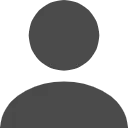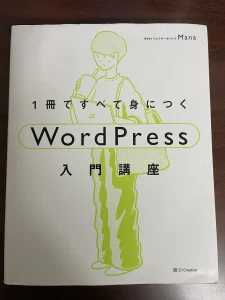授業時間
- 授業日数:20日
- 授業時間:60時間
- 受講生徒数:15人
講座テキスト
このテキストは、フルサイトエディタによるホームページ制作から、1からテンプレートを制作するやり方どちらも学べるため、とてもバランスが取れたテキストです。
テキストでは開発環境をLocalというアプリケーションで構築していますが、授業ではXAMPPで開発環境を構築して学習しました。
授業カリキュラム
- WordPress授業のゴールの共有
WordPressの授業を通して訓練生が、何が出来るようになるかを共有します。
- WordPressの基礎知識
WordPressはどんな仕組みでホームページとして公開されるのか、またクラウド版のWordPress.comとの違いなど、基本的なWordPressの知識を学びます。
- サーバーとドメインについて
WordPressとサーバー、ドメインの関係をイラストを見ながら直感的に学びます。サーバーとドメインについては、開発環境の構築ときや本番サーバーにアップロードするときも改めて復習します。
- 開発環境の構築
テキストではLocalを利用していますが、後半でPHPの学習もするためXAMPPを構築しました。
- WordPressのインストールと初期設定
XAMPPを使ってレガシーな方法でWordPressをインストールします。この方法によりWordPressとデータベースの関係を学びます。
- WordPressダッシュボードの使い方
WordPressの管理画面(ダッシュボード)を一通り確認して、どんなことが出来るかをざっと学びます。今後もダッシュボードはさわり続けるので、ここで全て覚える必要はありません。
- ページの作成、ブロックエディタの使い方
WordPressの公式テーマを使って、固定ページを作成しながらブロックエディタの使い方を学んでいきます。
- フルサイトエディタによるホームページ制作
ページの作成が完了したら、公式テーマをカスタマイズします。カスタマイズはフルサイトエディタ対応のテーマを使って行います。
- WordPress無料テーマCocoonによるブログサイトの作成
フルサイトエディタの使い方を学んだら、次は従来のWordPressテーマの使い方を学びます。練習としてCocoonというブログ型の無料テーマを使って従来版のテーマの使い方を学びます。
- Visual Studio CodeとGitのインストール、Gitの使い方
ここからはエディタを使っての作業になるため、Visual Studio Codeのインストールとバージョン管理アプリのGitをインストールして、使い方を学びます。
Windows10にGitをインストールする方法と初期設定まで - WordPressオリジナルテーマ作成
すでに出来上がっているhtmlファイルからWordPressのオリジナルテーマ作成を行います。ここからはプログラミング言語のPHPを使い始めますが、テーマを作成しながら学びます。
- サーバーの使い方とドメインの疎通確認
完成したWordPressのサイトをサーバーにアップロードしますが、その前にサーバーの使い方についてレクチャーします。サーバーはリトルサーバーを利用しました。ドメインについても再度学習します。
- WordPressのアップロード
サーバーにWordPressのアップロードします。
- WordPressのセキュリティ
WordPressをサーバーにアップロードした後は必ずセキュリティ対策が必要になります。WordPressのアップデートについてや、プラグインで出来るセキュリティ対策を学びます。
- OGPの設定と確認方法
OGPとは、ホームページが共有されたときに表示される画像やタイトル、説明文を表示するための仕組みです。プラグインで設定する方法と設定が問題ないかを確認する方法を学びます。
- Google関連の設定
Google関連の設定ではGA4の導入と、Googleサーチコンソールの接続方法を学びます。
- PHPフォームやWEB APIについて
もしHTMLでポートフォリオを作成する場合は、お問合せフォームを自作する必要があります。PHPフォームの基礎を学ぶことでPHPでしか出来ない事(HTMLでは出来ない事)を学びます。また、外部WEB APIを使って、データをやりとする方法も学びます。
- CSSフレームワークBootstrapについて
WordPressとは直接関係はありませんが、Bootstrapという有名なCSSフレームワークを学びます。
訓練生達からのコメント